¿Cómo importar productos desde MercadoLibre hacia SiFactura?
1. Obtener los SKUs desde MercadoLibre
- Accede a la configuración de cada producto y copia el código de identificación (SKU).
- Guarda esta información, ya que será la que utilizarás en tu archivo de importación.
 SKY que luego llevaremos a SF
SKY que luego llevaremos a SF2. Descargar el modelo de Excel desde SiFactura
- En SiFactura, ve a Base de datos > Producto > Listado de productos.
- Haz clic en Descargar > Excel para actualizar masivamente.

Este archivo será el modelo que utilizarás para crear tus nuevos productos.
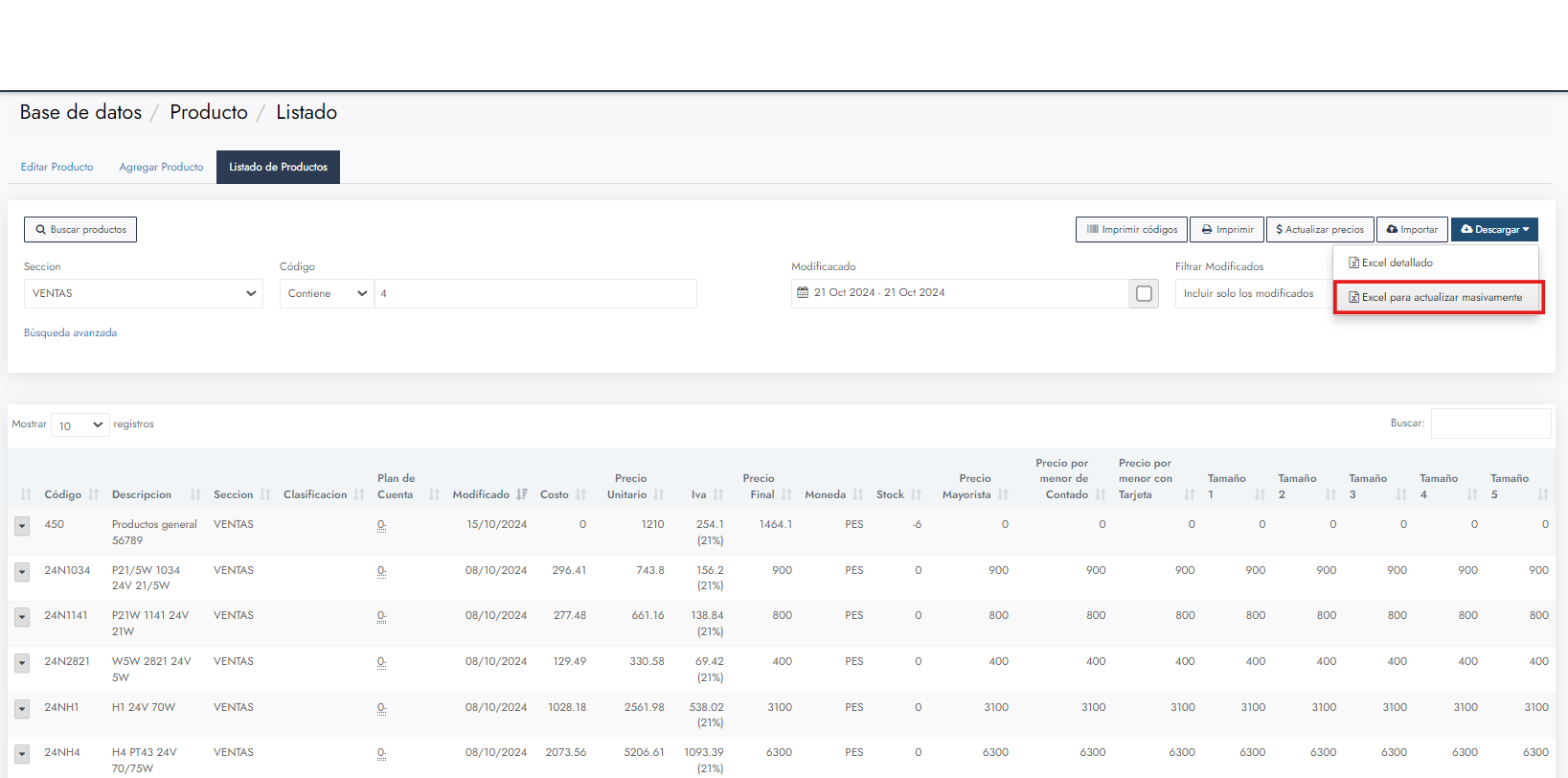 Sacar un listado de productos para luego poder extraer el archivo de ejemplo
Sacar un listado de productos para luego poder extraer el archivo de ejemplo3. Completar el archivo con tus productos
En el archivo Excel descargado:
- Completa los códigos SKU de MercadoLibre.
- Asegúrate de rellenar todas las columnas obligatorias (no dejes campos vacíos).
- Ejemplo: si no tienes stock, coloca “0” en lugar de dejarlo en blanco.
- Revisa precios, descripción y moneda.
 Archivo con los SKU volcados
Archivo con los SKU volcados4. Importar los productos a SiFactura
- Vuelve a SiFactura, dirígete a Base de datos > Producto > Importar.
- Selecciona:
- Acción: “Crear nuevos productos”
- Seleccione archivo: sube el Excel completado
- Haz clic en Importar.
 Ingresar los archivos que cargamos en el excel
Ingresar los archivos que cargamos en el excel5. Verificar los resultados
- Si el proceso fue exitoso, verás los productos bajo la etiqueta Procesados OK.
- Si hay errores, aparecerán en Procesados Error, indicando las filas a revisar.
 Si todo está correcto se agregaran a Procesados Ok
Si todo está correcto se agregaran a Procesados Ok6. Confirmar la carga
Dirígete nuevamente a Base de datos > Productos > Listado de productos, busca por el código SKU y verifica que los productos fueron creados correctamente.
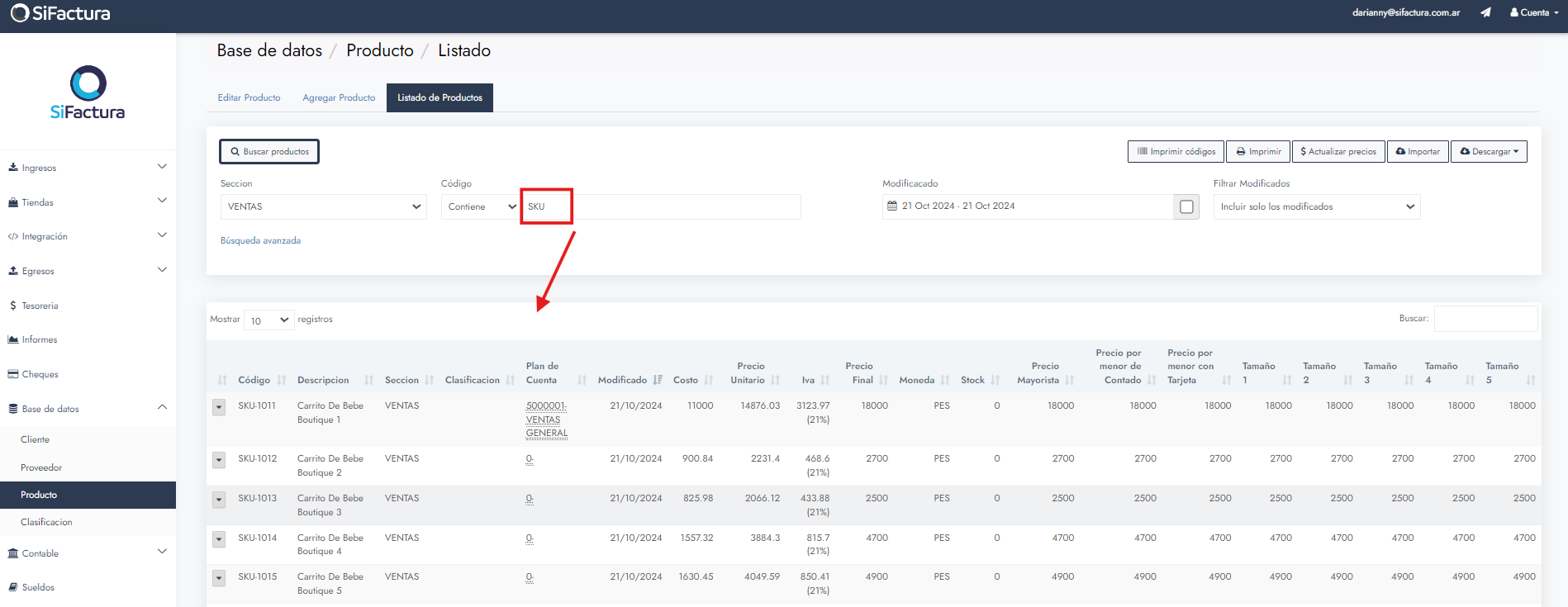 Una vez que todos estén agregados podemos verificarlo así
Una vez que todos estén agregados podemos verificarlo asíRelated Articles
¿Cómo importar productos masivamente desde un archivo Excel en SiFactura?
Aprende a crear tu lista completa de productos o servicios en SiFactura mediante la importación masiva con archivo Excel. 1. Descargar el archivo Excel de ejemplo Siga estos pasos para importar su lista de productos de forma sencilla y segura: Ir a ...¿Cómo actualizar productos masivamente desde Excel en SiFactura?
En SiFactura puedes modificar varios productos al mismo tiempo mediante un archivo Excel. Este proceso te permite mantener tu base de datos actualizada de forma rápida y segura. 1. Buscar los productos a actualizar Ir a Base de datos > Producto > ...Diferencia entre carga masiva y actualización masiva en SiFactura
Diferencia entre carga masiva y actualización masiva de productos en SiFactura En SiFactura el archivo Excel para actualizar masivamente puede usarse de dos maneras: Carga masiva: úsala cuando necesitas dar de alta productos que no existen. Se ...Cargar nuevo stock de manera masiva mediante archivo Excel: errores comunes y cómo solucionarlos
En este artículo veremos los errores más frecuentes al intentar cargar productos nuevos o actualizar stock de manera masiva mediante archivo Excel, y cómo resolverlos para que el sistema los tome correctamente. Si aún no seguiste el paso a paso para ...¿Cómo generar facturas de venta masiva mediante archivo Excel?
1. Descargar el archivo modelo Ir a Ingresos > Venta Masiva. En la pantalla principal, selecciona el formato de archivo: Genérico: Es un formato más simplificado, ideal si necesitas emitir comprobantes con pocos datos. Detallado: Es un formato más ...